MS Accessは、さまざまな作成方法を提供しますテーブルとクエリ。単純なSQLコマンドを使用して、テーブル、クエリ、フォーム、およびレポートを作成できます。 SQLは、RDBMSの作成、処理、操作に広く使用されている構造化照会言語の略です。その構文は非常に理解しやすいですが、巨大なデータベースを処理しようとすると複雑になります。この投稿では、SQLコマンドを使用して単純なクエリを定義し、最終的に単純なテーブルを作成します。
まず、Access 2010を起動し、データベースに適切な名前を付けます。完了したら、クリックします 作成します。

空白のテーブルを開き、削除するために閉じます。次に、 作成する タブとクリック クエリデザイン。

クリックすると表示されます テーブルを表示、 このダイアログボックスを閉じます。
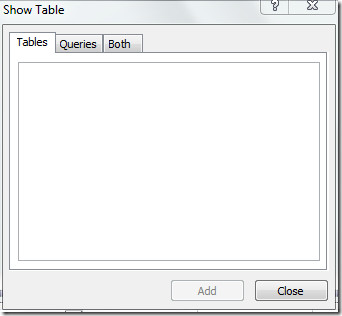
さあ、 設計 タブとクリック データ定義 から クエリタイプ グループ。
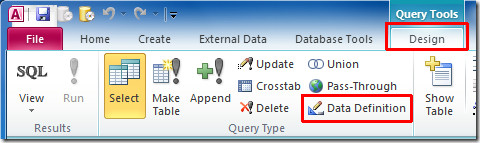
開きます 問い合わせ tab1。 ここで、SQLコマンドを作成できます。作成したいので シンプルなテーブル、作成するSQLコマンドを記述します テーブル 重要なフィールドラベルとそれぞれのデータタイプ。
CREATE TABLE Student
(
ST_ID int 主キー、
名前CHAR(255)、
コースCHAR(255)、
INTEGERをマーク、
グレードCHAR(255)、
Phone INTEGER、
存在するYESNO);
SQLコマンドでは、 CREATE TABLE、 これにより、指定された名前のテーブルが作成されます 学生。 最初のフィールドラベル ST_ID データ型付き int (整数)、PRIMARY KEY(一意の識別子および非反復)としても設定しました。次のフィールドラベル 名前 持っている データ型CHAR(255)または テキスト。 最後のフィールドラベル プレゼント データ型がある はい・いいえ、 データベースユーザーを制限して、 はい、もしくは、いいえ。
SQLコマンドでわかるように、フィールドラベルとデータ型セクションをかっこで囲み、末尾にセミコロンを配置しました。これらの標準に準拠していない場合、構文エラーが発生します。
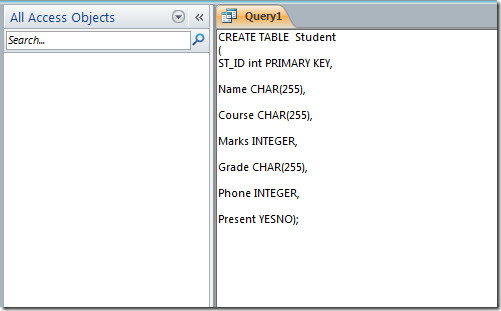
次に、右クリックしてクエリを保存します クエリ1 タブを押して[保存]をクリックします。適切な名前を指定してください。
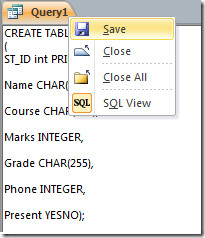
新しく作成されたクエリが表示されます データ定義 データベースウィンドウの左側のサイドバーにあります。
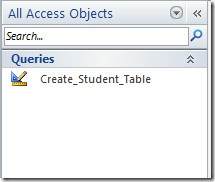
このクエリを実行すると、メッセージウィンドウがポップアップ表示され、アクションの確認を求められます。クリック はい 続ける。

クリックすると、SQLコマンドで指定されたとおりに実行されます。次の名前でテーブルを作成します 学生、 下のスクリーンショットに示すように。
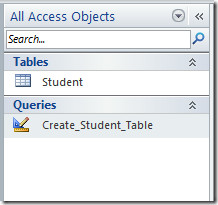
新しく作成されたテーブルを開くと、SQLコマンドで指定されたすべてのフィールドラベルが表示されます。下のスクリーンショットに示すように、すべての列ラベルがあります。 ST_ID、名前、コース、マーク、成績、電話番号、およびプレゼント。
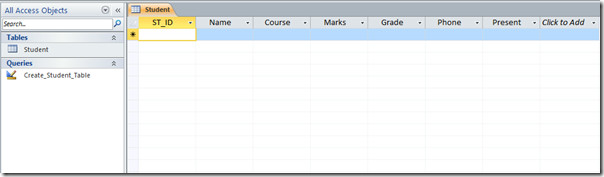
次に、デザインビューに切り替えて、データ型を確認します。ここで、テーブルデータフィールドに新しい制約を適用し、フィールドラベルなどを追加できます。
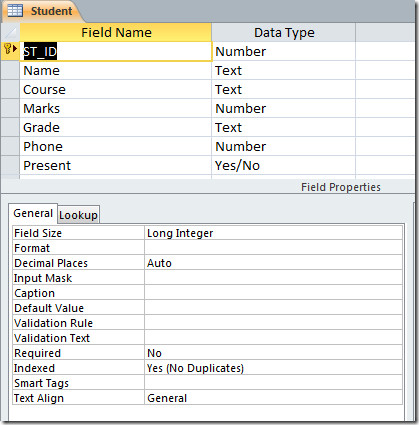
インポートに関する以前にレビューしたガイドをチェックアウトすることもできます phpmyadmin 2010にアクセスするためのデータベースおよび関係とクエリの相互接続の定義





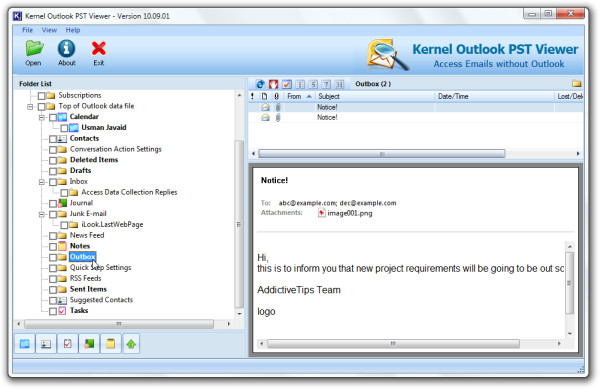







コメント